Módulo 7, es una plataforma adoptada por la UCAB para ofrecer a sus profesores y estudiantes un entorno virtual de aprendizaje con el cual se potencie la mediación pedagógica. Se pueden realizar interesantes actividades como foros de discusión temática, intercambio de archivos, evaluaciones en línea, conversaciones privadas, entrega de tareas, entre otras opciones de utilidad didáctica.
Módulo 7, está basada en Canvas, plataforma de código abierto disponible para personas y organizaciones educativas que quieran migrar al campo del e-Learning. Sin duda, una oportunidad de mejora para dar el salto que debemos dar en un siglo XXI exigente y altamente informatizado. Se trata de hacer más fácil la enseñanza de los docentes y el aprendizaje de los estudiantes en un entorno virtual soportado en la nube.
La administración, el soporte y acompañamiento pedagógico es proporcionado por el Centro de Estudios en Línea (CEL) desde Montalbán en Caracas. Un grupo de profesionales de la educación especializados en el uso de aplicaciones tecnológicas en el ámbito formativo, tienen la responsabilidad de brindar el apoyo necesario para que nuestros docentes y estudiantes saquen el máximo provecho de estas herramientas.
La administración, el soporte y acompañamiento pedagógico es proporcionado por el Centro de Estudios en Línea (CEL) desde Montalbán en Caracas. Un grupo de profesionales de la educación especializados en el uso de aplicaciones tecnológicas en el ámbito formativo, tienen la responsabilidad de brindar el apoyo necesario para que nuestros docentes y estudiantes saquen el máximo provecho de estas herramientas.
Recomendaciones
En ese sentido, nos permitimos compartir aquí con nuestros compañeros de Ucab Guayana en particular y nuestros lectores en general que usan Canvas, algunas recomendaciones breves para un mejor aprovechamiento de la plataforma a la hora de interactuar con los esutudiantes. Vayamos por secciones de trabajo y de manera concisa.
Perfil personal
Es importante que actualice su Perfil personal con el fin de presentar una imagen amigable y cercana hacia sus estudiantes en el mundo virtual. Eduque con el ejemplo. Actualice su perfil antes de pedirle a sus estudiantes que lo hagan. Lo están observando.
Tenga en cuenta lo siguiente:
- Foto. Use una foto propia lo más actualizada posible. Evite fotomontajes o escenas que denoten rigidez, como trajes formales. Trate de proyectar una imagen fresca y relajada. Será la cara que recuerden sus estudiantes.
- Bio. Coloque una descripción sobre sí mismo, sus gustos, intereses y pasatiempos. Procure ser abierto, relajado e informal. Un poco de cercanía y apertura inspirará confianza en sus estudiantes. Evite tonos distantes, fríos y demasiado parcos. Sea sobrio, pero humano.
- Enlaces. Si posee una página web propia, un blog o perfil en redes sociales, colóquelos. Si no, pero es un lector de algún espacio digital, compártalo. Esta información complementará su descripción. Permita que sus estudiantes conozcan sus gustos, intereses y pasatiempos. Tenga presente que los seres humanos somos una multitud de colores y sabores.
Sólo se puede intercambiar mensajes con profesores o estudiantes que se hayan registrado en la plataforma; el sistema no admite la escritura de la dirección de correo directamente sobre el campo del destinatario. Los mensajes enviados se almacenan en el entorno; el destinatario recibe una notificación con fragmento del mensaje enviado. Para responder los mensajes recibidos, se debe ingresar a Módulo 7 y contestar desde allí; no es posible enviar respuestas desde la cuenta personal. Es importante que use su Bandeja de correos para comunicarse con sus estudiantes al tratar temas privados o varios de la materia que no puedan ser abordados en otro espacio de la plataforma.
Considere lo siguiente:
- Comunicación individual o grupal. Si tiene algo que decirle a sus estudiantes, hágalo por este canal. Evite en lo posible el uso de otras secciones de la plataforma (Anuncios, Foros) para dirigir mensajes de índole privado a algún estudiante o grupo de estudiantes. Recuerde decirles a ellos que también deben usar esta canal para comunicarse con usted.
- Respaldo de los mensajes. Evite intercambiar mensajes con sus estudiantes desde su cuenta de correo personal. Cuanto menos mezcle las comunicaciones, mejor. Ello le permitirá un mayor orden, control y seguimiento en el tratamiento de temas netamente relacionados con su materia. Aquí tendrá disponible y agrupadas las conversaciones que sostenga con cada uno de sus estudiantes. Esto podría servirle de respaldo para aclarar alguna situación relacionada con la dinámica de su cátedra, informaciones, etc.
Los anuncios son mensajes breves, avisos o notificaciones de carácter informativo relacionados con la dinámica de la materia. Ejemplos: cambio de fecha de un examen, cambio de salón, carga de nuevo material, suspensión o replanificación de clase, entre otros. Pueden contener imágenes, enlaces internos y externos, audio, cambiar color y tipo de letra, entre otros.
Para un uso óptimo de esta sección, se recomienda tener en cuenta los siguientes aspectos:
Importante
- Título. Emplee un texto corto y preciso, que describa con claridad la idea central de su anuncio. Esto le permitirá a los estudiantes recordar fácilmente la información o idea que usted desee transmitirles.
- Texto. Elabore detalladamente el texto central de su anuncio. Cuanto más claro y preciso sea, más probabilidades tendrá de hacer que sus estudiantes entiendan su mensaje. Evite en lo posible colocar más de tres (03) párrafos.
- Enlaces. Dentro del campo del anuncio es posible vincular texto a páginas web externas (enlaces externos) o secciones internas (enlaces internos) del aula. Ello le permite remitir a sus estudiantes hacia uno o varios aspectos sobre los que usted desea hacer énfasis. Evite utilizar más de tres (03) enlaces por anuncio; podría dispersar o confundir a los estudiantes. Un enlace por anuncio será suficiente.
- Adjuntos. Es posible que en su anuncio usted desee colocar algún documento o material de consulta como archivo adjunto. Evítelo a toda costa. Para ello cuenta con la opción de enlaces internos, desde la cual puede lograr perfectamente el mismo objetivo y con más orden.
- Respuestas. En cada anuncio es posible que los estudiantes realicen consultas en el espacio para comentarios. Al final del cuadro principal del texto del mensaje, encontrará la opción Responder. A través de ella, sus estudiantes podrán hacer preguntas sobre el tema central del anuncio. No tarde más de ocho (08) horas en responder cuando reciba consultas por esa vía. Evite usar la sección de anuncios como espacio de debates.
- Configuración. Puede que usted desee que sus estudiantes vean un anuncio a partir de un día y hora específicos. Esto lo puede lograr programando la publicación del anuncio para que esté disponible desde el momento que lo requiera. Esto le evitará el trabajo de publicar manualmente el anuncio. Importante que sea un hábito suyo y el de sus estudiantes revisar siempre la sección de Anuncios cada vez que ingresen a la plataforma.
- Complementos. Enriquezca y humanice sus anuncios. Use imágenes, color de texto, videos, presentaciones y todos los elementos de formato que trae el recuerdo del campo central del texto. Explote su creatividad y estimule la de sus estudiantes.
En la sección de Archivos se alojan los contenidos que compartirá con sus estudiantes. La mejor forma de controlar el contenido, es mediante clasificación en carpetas. Los archivos no pueden ser movidos de una a otra carpeta. Se pueden almacenar documentos en varios formatos (Word, PowerPoint, Excel, MP3, Videos, Imágenes, etc.). Los documentos pueden ser bloqueados a conveniencia. La máxima capacidad de almacenamiento es de 500 MB.
Conservar el máximo orden posible de los archivos, permite un mayor control sobre ellos. De esta forma el estudiante podrá llevar una idea de los contenidos que se van desarrollando durante el año o semestre. Considere:
- Cantidad de archivos. Evite cargar archivos que no usará en su aula. Ocupe sólo el espacio que necesita. Tenga presente que sólo cuenta con máximo 500 MB de almacenamiento para su materia.
- Bloquear archivos o carpetas. Tanto las carpetas como los archivos pueden ser bloqueados. Esta opción le permite controlar el contenido que desee hacer visible para los estudiantes. Recomendado en caso de haber cargado todos los documentos del año o semestre. Tenga en cuenta que al bloquear una carpeta ninguno de sus documentos serán visibles, mientras que si sólo bloquea un archivo los demás seguirán siendo visibles. Esta opción sólo puede activarse manualmente.
- Ordenar por carpetas. Clasifique los archivos por carpetas. Antes de subir cualquier documento, cree la o las carpetas donde colocará el contenido de manera ordenada. Es importante que primero cree la carpeta y luego suba los archivos, ya que el sistema no ofrece la opción para mover entre carpetas los documentos. En caso que deba reubicar algún elemento, es preferible que lo elimine y luego lo suba nuevamente en la carpeta correspondiente.
- Enlazar archivos. Puede enlazar o vincular uno o varios archivos con cualquier otra de las secciones del aula, especialmente en los anuncios y en los foros de discusión. Al enlazar archivos ahorra espacio y texto en las instrucciones. Bastará con seleccionar el texto que desee vincular y presionar sobre la sección de interés.
- Nombres de los archivos. Identifique correctamente los archivos antes de subirlos al aula. Evite colocar el nombre todo en mayúsculas o minúsculas. Evite también nombres muy extensos. Ya sea que posteriormente los enlace o inserte, los archivos deben tener nombres claros y cortos. Recuerde que muchas veces los estudiantes evalúan e imitan la calidad de su trabajo.
Discusiones
Los foros son los espacios de discusión de temas, intercambio de ideas, construcciones de conceptos y desarrollo de habilidades cognitivas. Son herramientas con mucho potencial educativo para desarrollar temas y contenidos de una cátedra, un curso o taller. Su vida útil depende de los contenidos abordar, de los criterios del profesor y de la dinámica de la materia y los estudiantes. Se diferencia de un chat porque se participa en tiempo diferido, es decir, en el tiempo y lugar que el participante pueda hacerlo dentro de los límites de inicio y cierre de la actividad. Se recomienda ampliamente su uso.
Tomen en cuenta:
- Título. Identifique cada foro con nombres cortos y muy claros, que hagan referencia al tema del que tratan. Se trata de lograr que con sólo leer el título se entienda perfectamente de qué va la discusión. Cuide el uso de mayúsculas y minúsculas.
- Texto. Elabore una descripción del foro en la menor cantidad posible de caracteres, evite la saturación de texto. Diga mucho en poco, pero nunca sacrificando ideas. Evite las repeticiones. Como parte de la redacción, puede incluir enlaces externos e internos para hacer referencia a contenidos relacionados. Use pocos párrafos (máximo cinco) de pocas líneas (máximo cinco), aunque esto no es una camisa de fuerza.
- Tiempo. En promedio, la vida útil de un foro es de una semana, aunque ello depende fundamentalmente del objetivo educativo que persiga lograr. Puede trabajar foros de un día hasta de un mes. Usted elige.
- Instrucciones. Indique claramente a sus estudiantes qué, cómo y cuándo se desarrollará la actividad. Qué tema será desarrollado, cómo deberán participar y aportar, cuándo empieza y termina el foro. Y, lo más importante, de qué manera usted valorará o calificará esta actividad. Redacte las instrucciones de tal manera que no quede ninguna laguna ni genere ningún tipo de confusión en los jóvenes. Evite que usen el foro para consultarle estos aspectos. Anticípese y evítelo con instrucciones bien escritas.
- Moderación. Proporcione a tiempo retroalimentación; no sobrepase las veinticuatro horas (24h). Si nota baja participación de los estudiantes, tome la iniciativa y participe usted. Puede valerse de técnicas sencillas como preguntas directas o cruzadas; una combinación sería de enorme valor. Trate de lograr que los estudiantes conversen entre ellos y no solamente con usted.
- Consultas. Dado que es muy probable que a lo largo del semestre o año académico surjan dudas sobres aspectos diversos de la materia, puede habilitar un foro de consulta general que esté siempre visible. Esto le permitirá reunir en un solo lugar las interrogantes de sus estudiantes y las respuestas que usted les brinde. Así podrá evitar que se repitan las preguntas o que se repitan las respuestas.
Nótese que el uso de Módulo 7 implicada dos grandes desafíos, uno técnico y otro pedagógico. El primero es bastante sencillo de cumplir; con asesorías, videotutoriales e inducciones asistidas y práctica continua se adquiere su dominio. El segundo, aunque también podría resultar sencillo, es mucho más exigente por tratarse de un aspecto psicológico, cognitivo. Requiere de mucha planificación y dedicación para lograr los objetivos o competencias educativas planteadas. En este último desafío, usted cuenta con nuestro apoyo, seguramente el de sus colegas y recursos institucionales de los que puede echar mano para que su trabajo sea cada vez mejor.
Tutoriales
Aquí un conjunto de videotutoriales básicos para facilitar su conocimiento y dominio del entorno digital. Conforme se vayan elaborando más, irán siendo cargados en este espacio. Para visualizarlos, acceder al canal del CEL en YouTube:
Seguimos brindando apoyo y acompañamiento en el uso de esta importante herramienta. En los próximos meses estaremos anunciando más inducciones de nivel básico y avanzado para conocer en mayor profundidad las funciones y potencialidades de esta plataforma educativa.
Recuerde que usted también puede hacer sus recomendaciones. Su experiencia es aún mucho más valiosa para nosotros y sus colegas. ¡Comparta sus vivencias!
Importante
- Ni profesores ni estudiantes podrán usar Módulo 7 si no tienen activas sus respectivas cuestas de correo institucional. Por ello, estimado profesor, si aún no lo ha hecho, tramite a través de su Escuela la activación o creación del correo. El proceso durará varios días.
- Si sus estudiantes no la tienen, recomiéndeles activarla o cambiar la contraseña siguiendo los pasos indicados en el Instructivo para Activar cuenta de Correo Ucab para Estudiantes. Es un procedimiento sencillo y rápido de hacer.
- Si sus estudiantes necesitan ayuda para ingresar a Módulo 7, puede sugerirles también explorar las orientaciones que se indican en el Tutorial básico para Estudiantes. Allí se muestran los sencillos pasos que se deben cumplir para entrar a la plataforma sin contratiempos.
- Las consultas o reportes de fallas, deben ser formuladas al CEL a través de las dirección de correo modulo7@ucab.edu.ve.
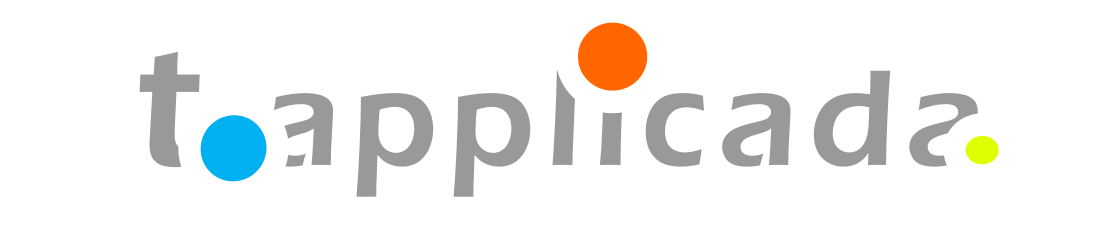

Comentarios
Publicar un comentario